华硕主板BIOS设置详解与技巧
时间:2025-08-23 19:42:32 134浏览 收藏
还在为华硕主板BIOS设置发愁?驱动哥为你精心整理了这篇华硕主板BIOS设置全攻略!无论你是电脑新手还是进阶玩家,都能轻松掌握BIOS设置技巧。本文详细讲解了如何进入华硕主板BIOS,包括开机按键和关闭快速启动的方法。重点介绍了BIOS常用设置,如修改启动顺序,轻松实现U盘装系统;开启虚拟化技术,提升虚拟机运行效率;超频设置,挖掘硬件性能潜力;以及更新BIOS,增强兼容性和系统稳定性。更有图文教程,手把手教你玩转华硕主板BIOS,让你的电脑性能更上一层楼!
在组装电脑、升级硬件或排查系统故障时,BIOS设置是不可或缺的一环。作为主板行业的佼佼者,华硕主板以其直观的界面和丰富的功能广受用户青睐。然而,对于刚接触的新手而言,BIOS操作可能略显陌生。接下来,就让我们一起看看这份由驱动哥整理的华硕主板BIOS设置指南吧~

一、如何进入华硕主板BIOS
1. 开机瞬间按下Del键
当电脑刚启动、屏幕亮起时,迅速点击键盘上的Del(Delete)键,即可顺利进入BIOS界面。若你使用的是华硕笔记本,则通常需按F2键来进入。
2. 关闭快速启动以确保进入BIOS
如果发现无法进入BIOS,建议长按电源键强制关机,关闭“快速启动”功能后重新开机尝试。成功进入后,你会看到一个图形化界面,通常分为“简易模式”和“高级模式”。前者适合初学者,提供基本设置;后者则面向进阶用户,功能更全面。
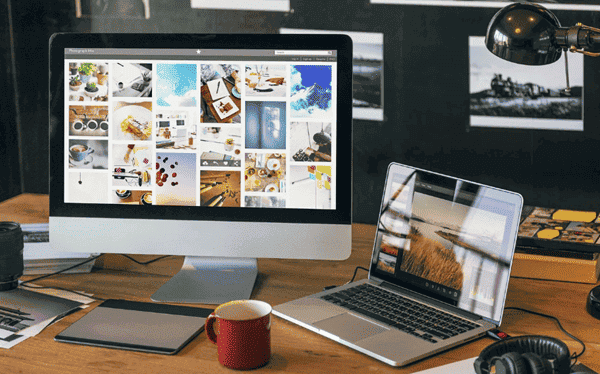
二、华硕主板BIOS常用设置详解
1. 修改启动顺序:安装系统的前提
当你需要通过U盘或光驱安装操作系统时,必须调整启动项顺序:
- 进入BIOS后,在“简易模式”下找到Boot Priority(启动优先级)选项。
- 使用鼠标直接拖动设备图标,将U盘或光驱置于第一位。
- 设置完成后,按下F10键保存并退出。
- 此后电脑将优先从U盘启动,便于系统安装。
2. 启用虚拟化技术:提升虚拟机运行效率
为了运行虚拟机软件(如VMware、Hyper-V)或安卓模拟器,需开启CPU的虚拟化功能(VT):
- 切换至“高级模式”(按F7键)。
- 进入Advanced(高级)菜单,选择CPU Configuration(CPU配置)。
- 将Intel Virtualization Technology设为“Enabled”。
- 保存设置并重启。
- 开启后,虚拟环境的性能将明显增强。
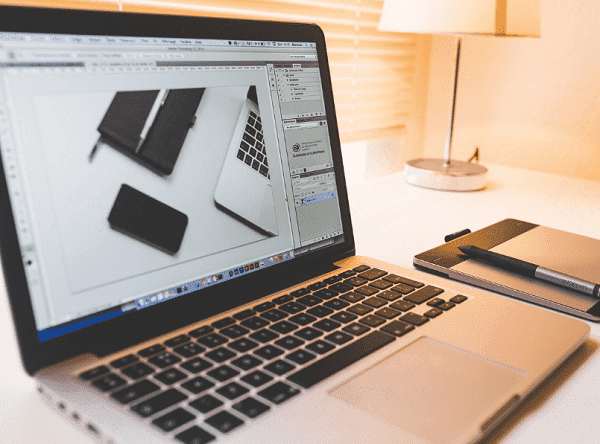
3. 超频设置:挖掘硬件性能潜能
对于追求极致性能的用户,可通过BIOS进行超频操作:
- 进入“高级模式”,点击AI Tweaker选项。
- 在CPU Core Ratio中调整倍频值,例如从默认提升至更高档位(请根据CPU体质合理设置)。
- 对于内存,可直接启用XMP Profile,一键应用厂商预设的高频配置。
- 建议逐步提升频率并进行稳定性测试,避免系统崩溃。
- 注意:超频会增加发热与功耗,务必配备高效散热方案。
4. 更新BIOS:增强兼容性与系统稳定性
定期升级BIOS有助于支持新型硬件并修复潜在问题,操作步骤如下:
- 访问华硕官网,下载对应型号的最新BIOS文件,并拷贝至U盘根目录。
- 进入BIOS后,切换到Tool(工具)菜单,运行EZ Flash Utility。
- 选择U盘中的BIOS固件文件,按提示完成刷写。
- 刷BIOS过程中严禁断电,否则可能导致主板损坏。
文中关于的知识介绍,希望对你的学习有所帮助!若是受益匪浅,那就动动鼠标收藏这篇《华硕主板BIOS设置详解与技巧》文章吧,也可关注golang学习网公众号了解相关技术文章。
-
501 收藏
-
501 收藏
-
501 收藏
-
501 收藏
-
501 收藏
-
105 收藏
-
256 收藏
-
265 收藏
-
425 收藏
-
177 收藏
-
174 收藏
-
129 收藏
-
448 收藏
-
123 收藏
-
411 收藏
-
121 收藏
-
174 收藏
-

- 前端进阶之JavaScript设计模式
- 设计模式是开发人员在软件开发过程中面临一般问题时的解决方案,代表了最佳的实践。本课程的主打内容包括JS常见设计模式以及具体应用场景,打造一站式知识长龙服务,适合有JS基础的同学学习。
- 立即学习 543次学习
-

- GO语言核心编程课程
- 本课程采用真实案例,全面具体可落地,从理论到实践,一步一步将GO核心编程技术、编程思想、底层实现融会贯通,使学习者贴近时代脉搏,做IT互联网时代的弄潮儿。
- 立即学习 516次学习
-

- 简单聊聊mysql8与网络通信
- 如有问题加微信:Le-studyg;在课程中,我们将首先介绍MySQL8的新特性,包括性能优化、安全增强、新数据类型等,帮助学生快速熟悉MySQL8的最新功能。接着,我们将深入解析MySQL的网络通信机制,包括协议、连接管理、数据传输等,让
- 立即学习 500次学习
-

- JavaScript正则表达式基础与实战
- 在任何一门编程语言中,正则表达式,都是一项重要的知识,它提供了高效的字符串匹配与捕获机制,可以极大的简化程序设计。
- 立即学习 487次学习
-

- 从零制作响应式网站—Grid布局
- 本系列教程将展示从零制作一个假想的网络科技公司官网,分为导航,轮播,关于我们,成功案例,服务流程,团队介绍,数据部分,公司动态,底部信息等内容区块。网站整体采用CSSGrid布局,支持响应式,有流畅过渡和展现动画。
- 立即学习 485次学习
